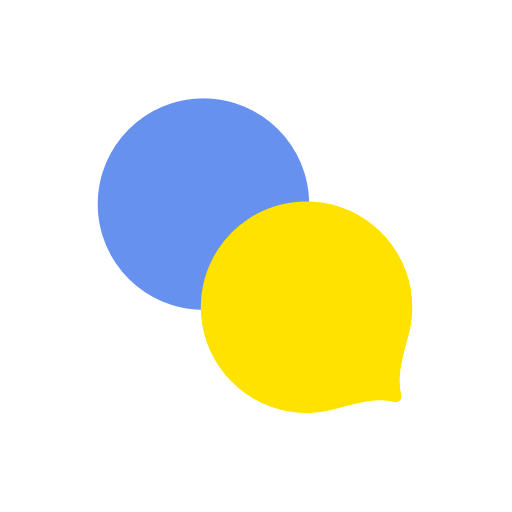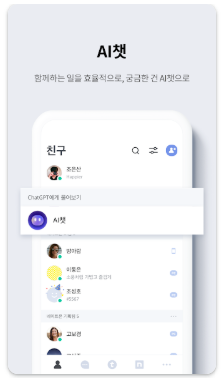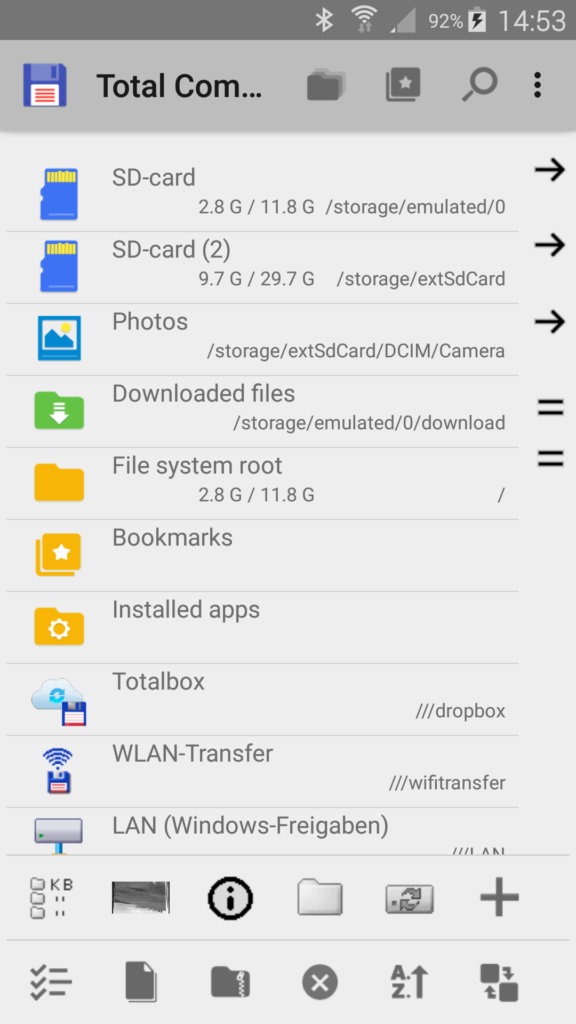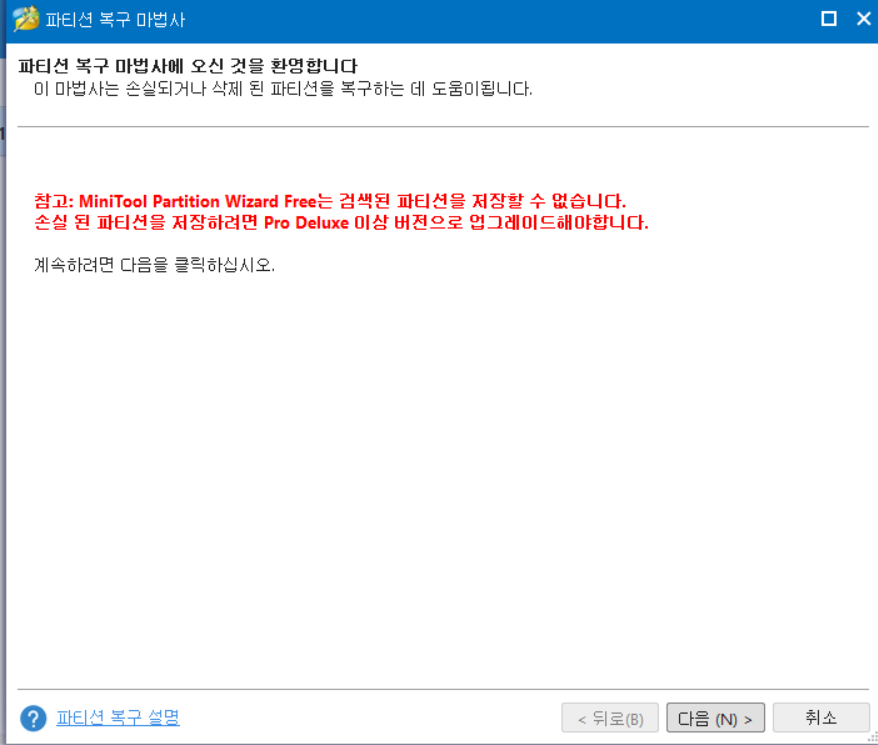다른 사이트는 멀쩡한데, 특정 웹사이트만 로그인이 꼬이거나 무한 로딩이 반복되는 경우 있지 않으셨나요?
이럴 때 대부분 ‘크롬 캐 전체 삭제’부터 떠올리시겠지만, 그러면 자동 로그인 정보나 사용하던 설정들이 싹 날아가서 좀 꺼려지죠.
그래서 오늘은 크롬 특정 사이트 캐시 삭제만 깔끔하게 삭제하는 방법을 알려드릴게요.
크롬 특정 사이트만 쿠키·캐시 삭제하는 이유
전체 데이터를 지우지 않고도 문제가 되는 사이트만 해결할 수 있다는 점에서 훨씬 효율적이에요. 특히 다음과 같은 상황에서 효과적입니다.
- SSO 로그인 무한 반복 현상
- 로그인을 해도 세션이 유지되지 않는 경우
- 특정 웹사이트 UI나 콘텐츠가 제대로 안 보일 때
- 프론트엔드 수정 사항이 캐시 때문에 즉시 반영되지 않을 때
크롬 특정 사이트 캐시만 삭제하는 방법
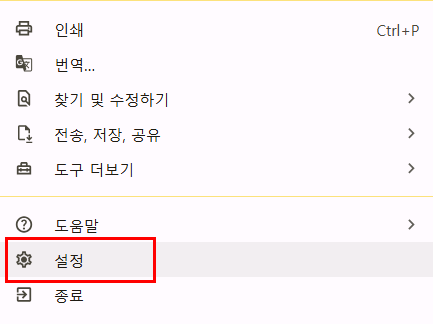
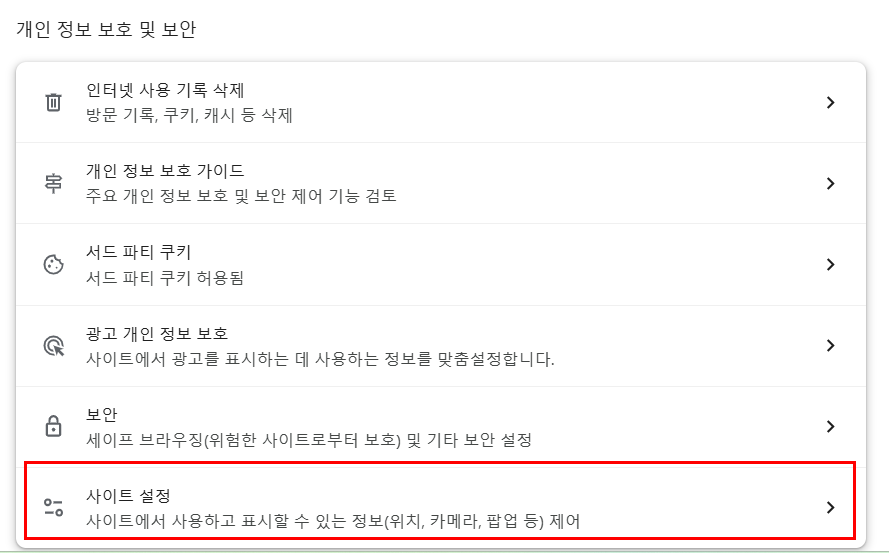
- 크롬 우측 상단 ‘⁝’ 버튼 클릭 후 [설정] 진입
- 크롬을 열고 오른쪽 위에 있는 점 세 개 아이콘을 눌러 [설정]에 들어가 주세요.
- [개인정보 및 보안] 메뉴 선택
- 좌측 탭에서 ‘개인정보 및 보안’을 클릭해요.
- [사이트 설정] → [저장된 데이터 및 권한 보기] 선택
- 사이트 별로 저장된 데이터를 관리할 수 있는 화면으로 이동하게 됩니다.
- 검색창에 문제되는 사이트 주소 입력
- 예를 들어
clien.net,example.com같은 식으로 도메인을 검색해 주세요.
- 예를 들어
- 오른쪽 ‘휴지통 아이콘’ 클릭
- 해당 도메인의 쿠키 및 캐시를 삭제할 수 있어요.
- 삭제 후 다시 로그인하면 문제 해결되는 경우가 많습니다.
개발자 도구를 활용한 크롬 특정 사이트 캐시 제거 방법
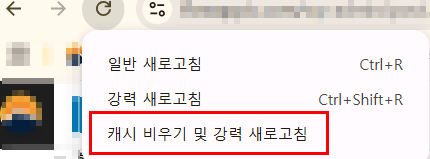
개발자 도구를 활용하면 더 빠르게 캐시만 삭제할 수 있어요.
- 웹사이트 접속 후 F12 키로 개발자 도구 열기
- 상단 ‘새로고침’ 아이콘에서 우클릭 or 길게 누르기
- ‘Empty Cache and Hard Reload’ 선택
이 방법은 쿠키는 그대로 두고, 캐시만 강제로 비워서 프론트엔드 수정 사항을 바로 확인할 수 있게 해줘요. 개발자들이 특히 애용하는 기능이죠.
쿠키 삭제 시 주의할 점
- 삭제하면 해당 사이트에서 자동 로그인 등 일부 설정이 초기화됩니다.
- 하지만 브라우저 전체 캐시·쿠키 삭제보다 훨씬 덜 불편해요.
- 시크릿 모드에서는 쿠키가 저장되지 않기 때문에 문제 재현 여부를 테스트할 때 유용하게 사용됩니다.
요즘처럼 웹서비스들이 SSO나 세션 기반 로그인을 많이 쓰는 시대엔, 쿠키와 캐시 꼬임 현상이 의외로 자주 발생해요. 그럴 때는 굳이 전체 데이터를 지우지 말고, 위에서 알려드린 방법대로 문제되는 사이트만 정리해보세요. 설정값도 유지하면서 로그인 문제까지 해결할 수 있는 꿀팁입니다.
필요할 때마다 이 방법을 활용하면, 매번 모든 설정을 다시 손볼 필요 없이 깔끔하게 웹 환경을 유지할 수 있어요.
※ 이 글은 2025년 6월 25일 기준으로 최신 정보를 반영했습니다.